こんにちは、日々 Wordと格闘する男・高田です(プロフィール)。
WORD(ワード)の文章内から、太字部分や斜体、蛍光ペンの線などといった書式が設定された箇所を素早く見つける方法を紹介します。
ここでは、蛍光ペンで線が引かれた箇所を見つけてみます。
「ホーム」タブ右側の「検索」部分の▼をクリックして「高度な検索」を選択します。
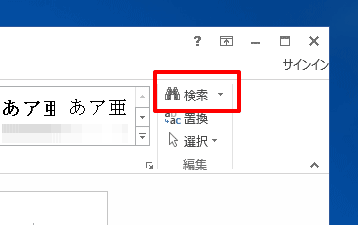
検索と置換ウィンドウが開いたら、「オプション」ボタンをクリック。
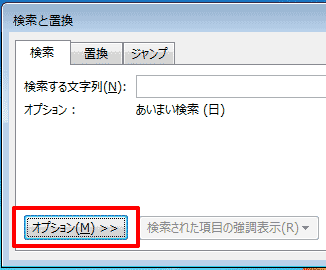
すると、ウィンドウ下部が広がって詳細設定項目が姿を表します。
その中から「書式」ボタンをクリックすると、検索したい書式を選ぶことが出来ます。
ここでは、「蛍光ペン」を選択。
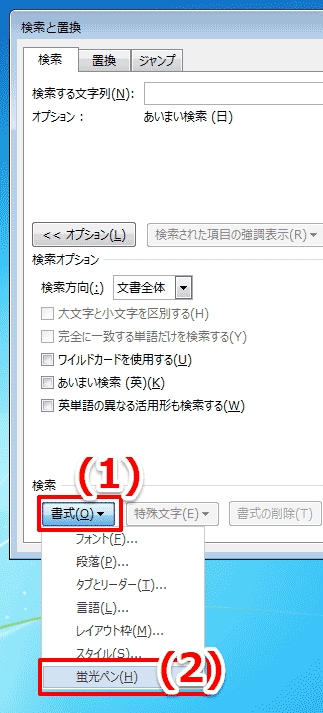
後は「次を検索」ボタンをクリックすれば検索が行われます。
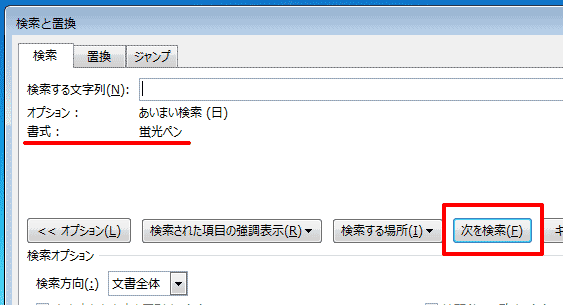
ちなみに「次を検索」はありますが 「前を検索」はできません。
そのため、検索は現在のカーソル位置から先の部分しか対象になりません。
ですから、検索する際には必ず、カーソルを文章の一番冒頭に持ってきておきましょう。
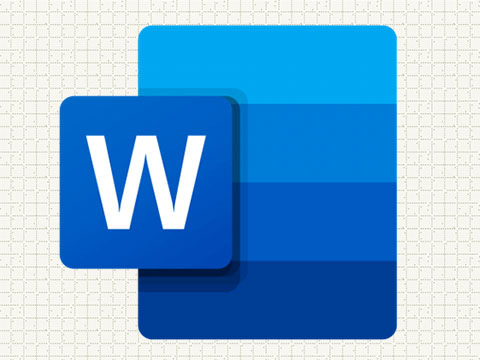

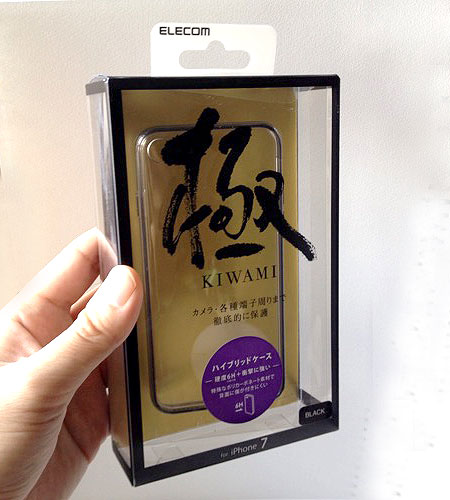





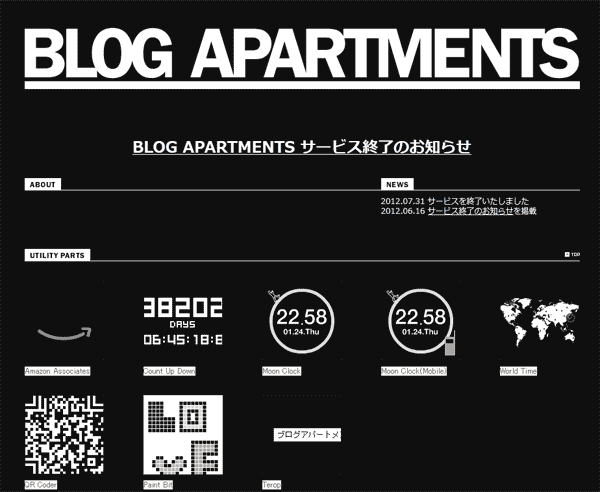
コメントを残す